2023年05月08日 watanabe Blu-rayを動画に変換 Blu-ray/DVD再生 再生ソフトおすすめ
2023年05月08日 watanabe Blu-rayを動画に変換 Blu-ray/DVD再生 再生ソフトおすすめ
VLC Media PlayerはDVDを再生することができますが、Blu-rayの再生ができません。VLC使ってWindows 10でBlu−rayを再生するために、keysデータベースとAACSダイナミックライブラリをダウンロードしてインストールする必要があります。この記事では、KEYDB.cfgとlibaacs.dllをダウンロードして、VLCメディアプレイヤーでブルーレイを再生する方法を説明します。VLC Media Player以外の無料ブルーレイ再生フリーソフトも紹介します。
VLC Media Playerについて
VLC Media Playerは、オーディオCD、VCD、DVD、Blu-ray、およびさまざまなストリーミングプロトコルを再生できる、フリーでマルチプラットフォーム対応のマルチメディアプレイヤーです。再生中にインターレースの解除、アスペクト比の変更、明るさやコントラストの調整、映像の回転など、様々な処理をリアルタイムで行うことができるのが特徴です。また、Windows Vista/7では、H.264/VC-1/MPEG-2形式の動画を再生する際に、GPUによるハードウェアアクセラレーションを利用することもできます。VLCは、複雑なプログラムを扱う経験が少ないWindows 10のユーザーにとって必須のものになっています。
VLC Media Player公式サイト:https://www.videolan.org/vlc/index.ja.html
目次
結論から申し上げますと、VLC Media PlayerはBlu-rayを再生できますが、いくつかの追加操作が必要です。
VLCは強力なオープンソースメディアサーバであり、Raw DV、MXF、VOB、RM、Blu-ray、DVD-Video、VCD、SVCD、CDオーディオ、DVB、HEIF、AVIFなどあらゆる種類のメディアファイルを処理できます。VLCの2.0以降のバージョンは、Blu-rayメディアの再生をサポートしていますが、暗号化されたBlu-rayディスクを再生するために、いくつかの設定が必要です。
VLC Media PlayerでBlu-rayを再生するためには、AACSキーを解析するためのkeysデータベース(KEYDB.cfg)とAACSダイナミックライブラリ(libaacs.dll)というaacsの復号ライブラリが必要です。
周知のように、VLCには法的な理由により、デフォルトではAACSライブラリとDRMライブラリおよび秘密鍵が事前に設定されていません。VLC Media PlayerにAACS DRMライブラリと秘密鍵を追加することで、ほとんどのBDが再生できるようになります。VLCメディアプレイヤーをBlu−rayムービーに対応させる最も一般的な方法は、keysデータベースとAACS動的リンクライブラリをダウンロードして、VLC Playerのフォルダにデータを取り込むことです。ここでは、KEYDB.cfgとlibaacs.dllファイルをダウンロードして、VLC メディアプレイヤーにインストールする詳細な手順を紹介いたします。以下の手順に従い、必要なkeysデータベースとAACS動的リンクライブラリをVLC Media Playerに正しく設定されていれば、Windows 10でVLCメディアプレイヤー使ってBlu−rayディスクをすぐに再生できます。
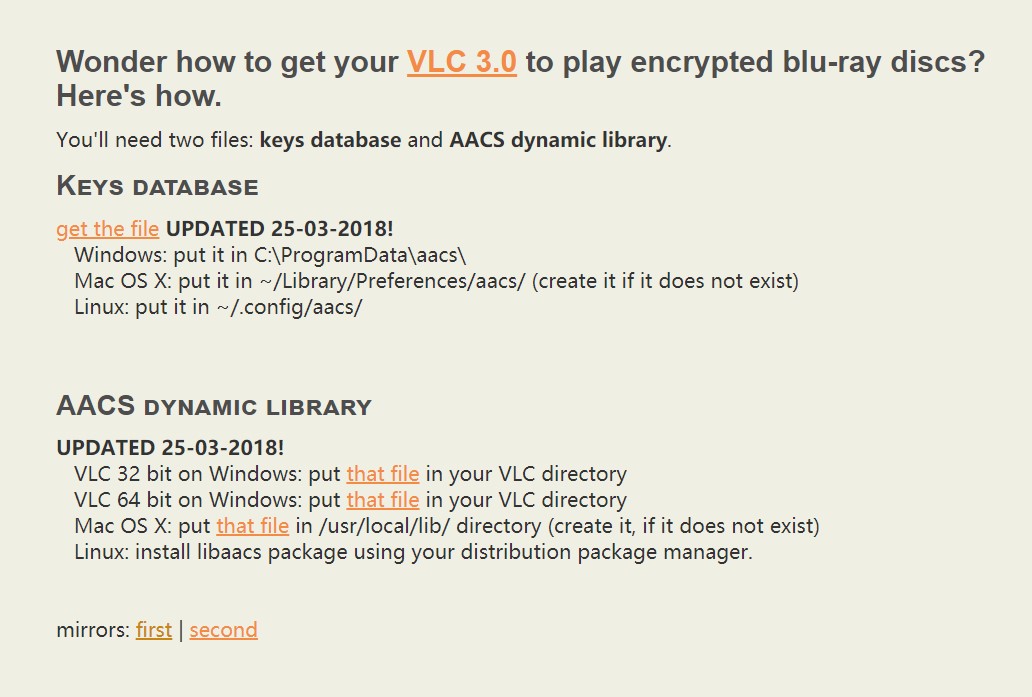
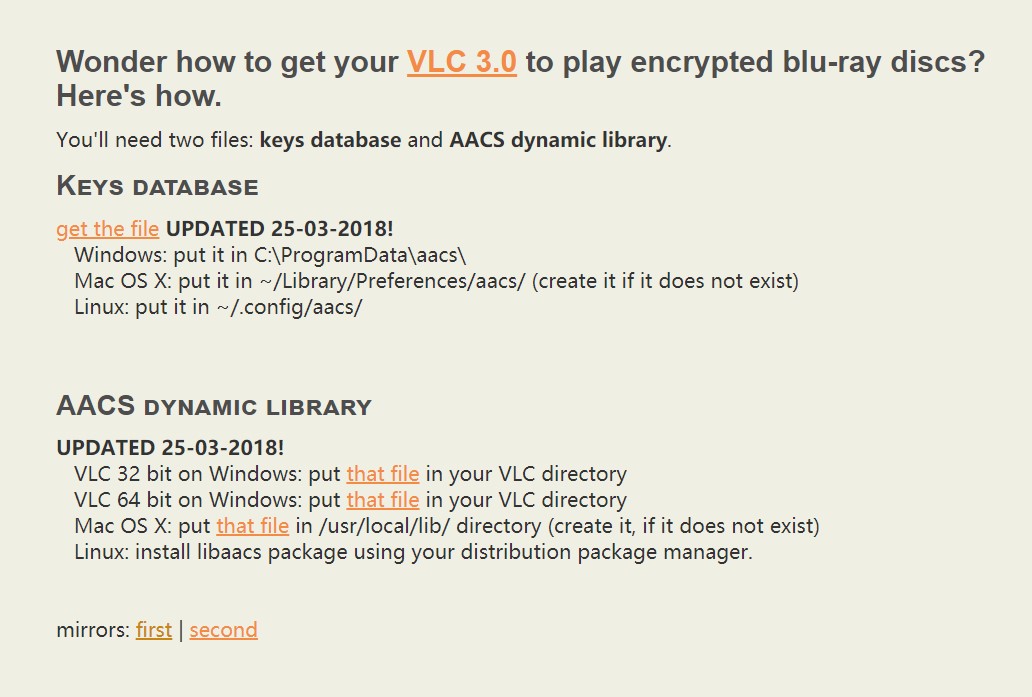
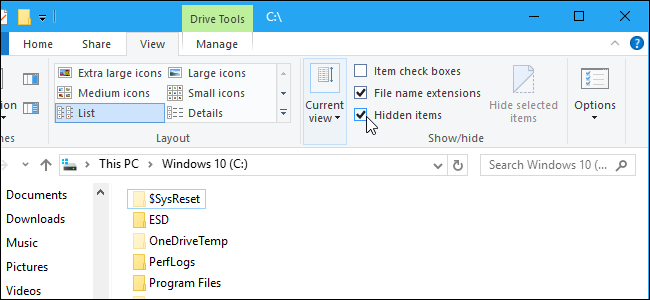
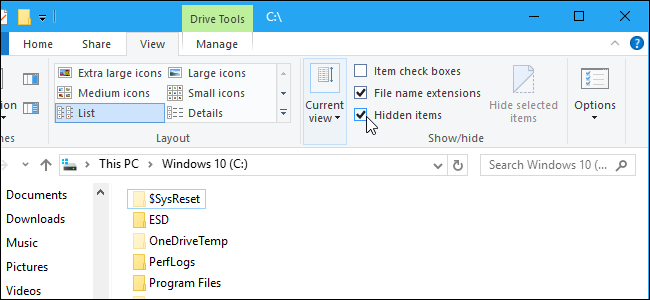
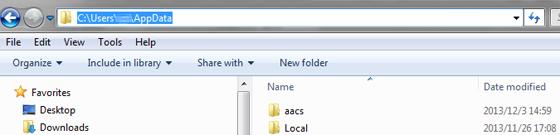
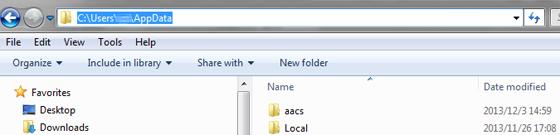
フォルダが表示されない場合、隠しファイルとフォルダーの表示を有効にする必要があります。「AACS」フォルダが存在しない场合は新しいフォルダーを作成してください。
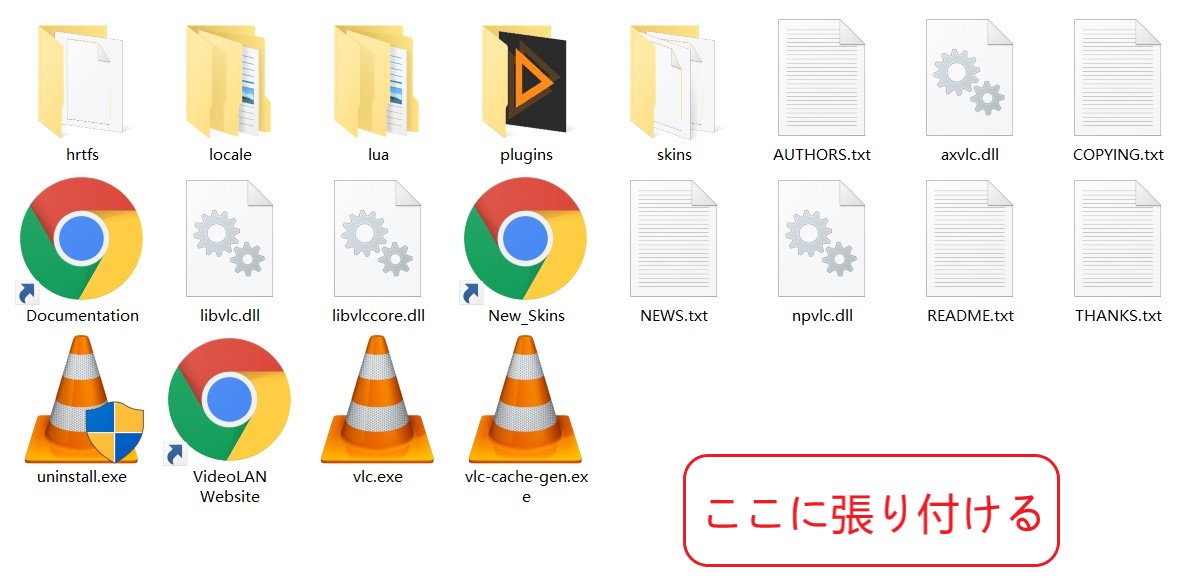
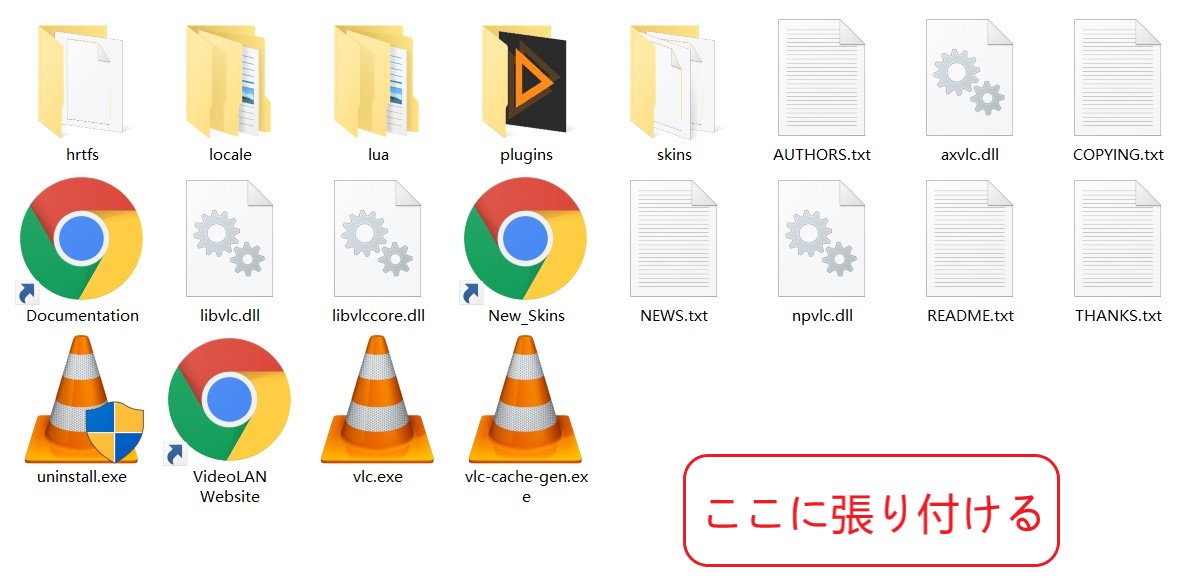
keysデータベース(KEYDB.cfg)とAACSダイナミックライブラリ(libaacs.dll)をVLC Media Playerに設定した後、VLC Media Playerでブルーレイディスクを再生できます。以下はwindows 10でVLC Media PlayerでBlu-rayディスクを再生する詳細の手順です。
ご注意点:
ネットからAACSが解析できるlibaacs.dllをダウンロードしても、VLC Playerでブルーレイが再生できない場合があります。その原因は、AACSキーは定期的に更新されています。そのため、libaacs.dllを定期的に更新する必要もあります。(libaacsに興味がございましたら、こちらの詳細説明をご覧ください。)
keysデータベース(KEYDB.cfg)とAACS動的リンクライブラリ(libaacs.dll)の最後の更新時間が2018.3.25です。そのため、VLC PlayerにKEYDB.cfgとlibaacs.dllを配置しても、現在最新のブルーレイディスクを再生することができません。「ブルーレイエラー:AACS設定ファイルに有効なProcessing Keyがありません。入力を開くことができません:VLCはMRL ‘bluray:///E:/’を開けません。詳細はログを確認してください。」などのエラーメッセージが表示される可能性があります。
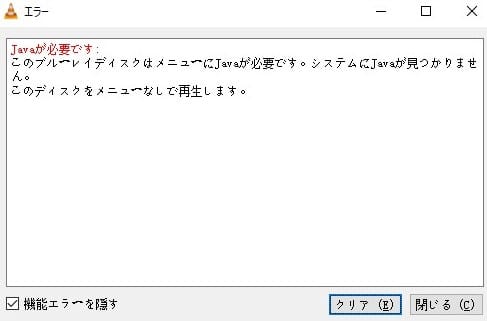
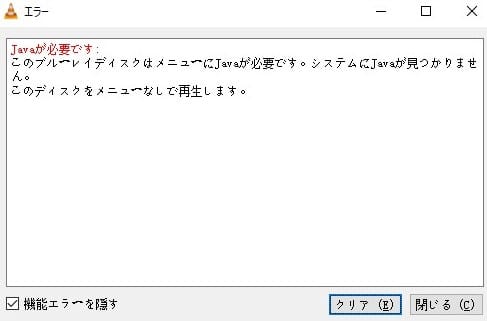
KEYDB.cfgとlibaacs.dllをVLC Media Playerにインストールした後、VLC Media PlayerでBlu-rayの再生ができますが、「Javaが必要です。このブルーレイディスクはメニューにJavaが必要です。システムにJavaが見つかりません。このディスクをメニューなしで再生します。」という警告が出て、Blu-rayのディスクが表示され可能性があります。その場合は、Javaをインストールする必要があります。詳細の手順は以下の通りです。
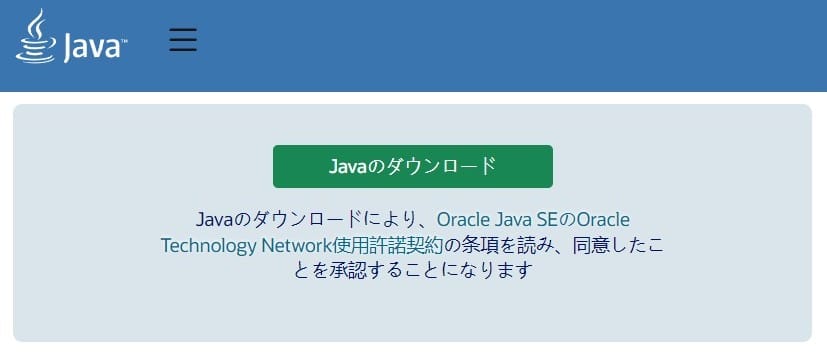
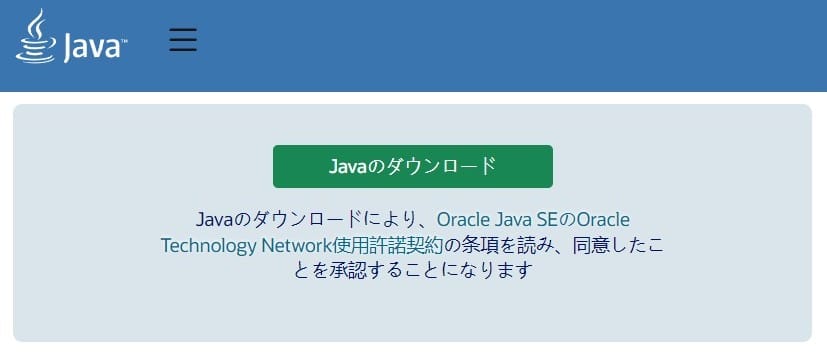
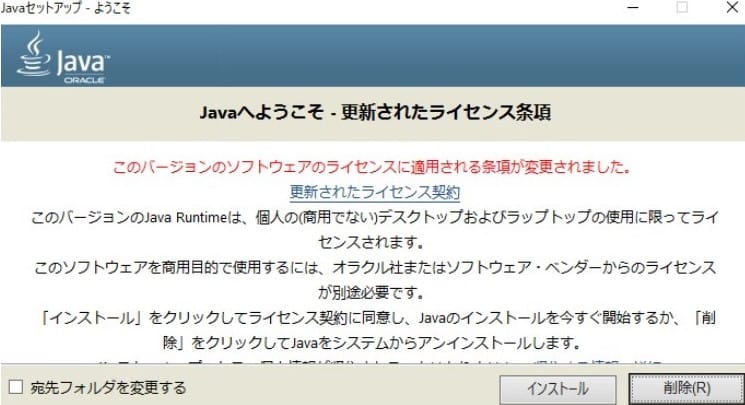
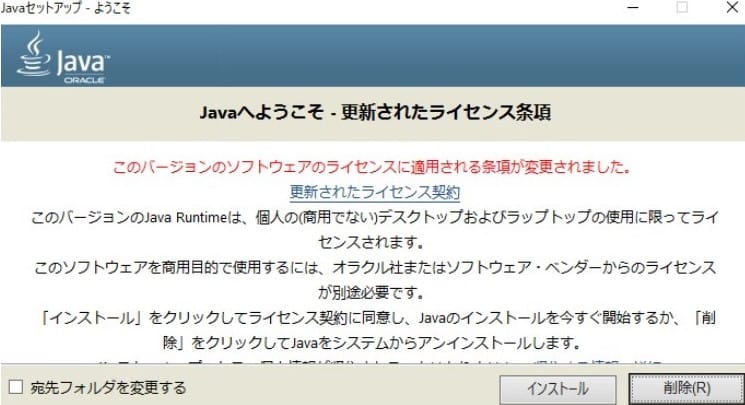
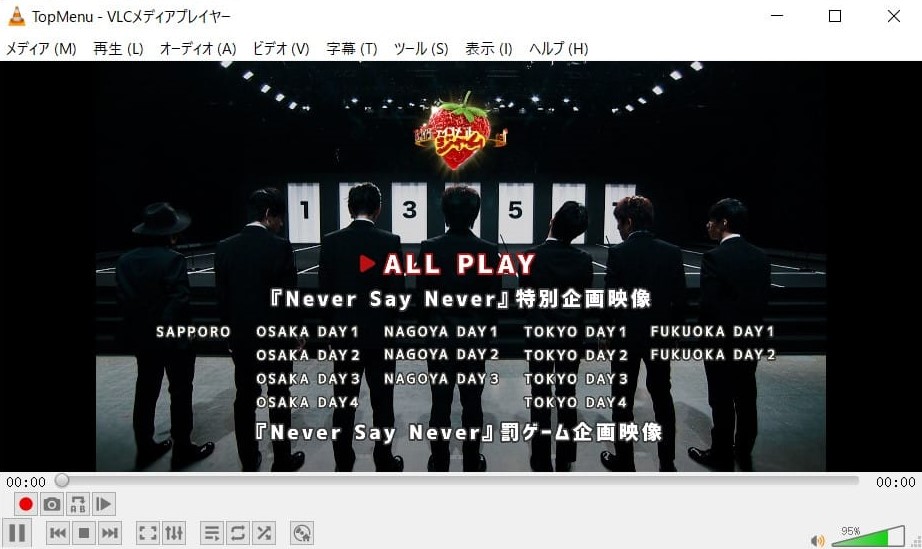
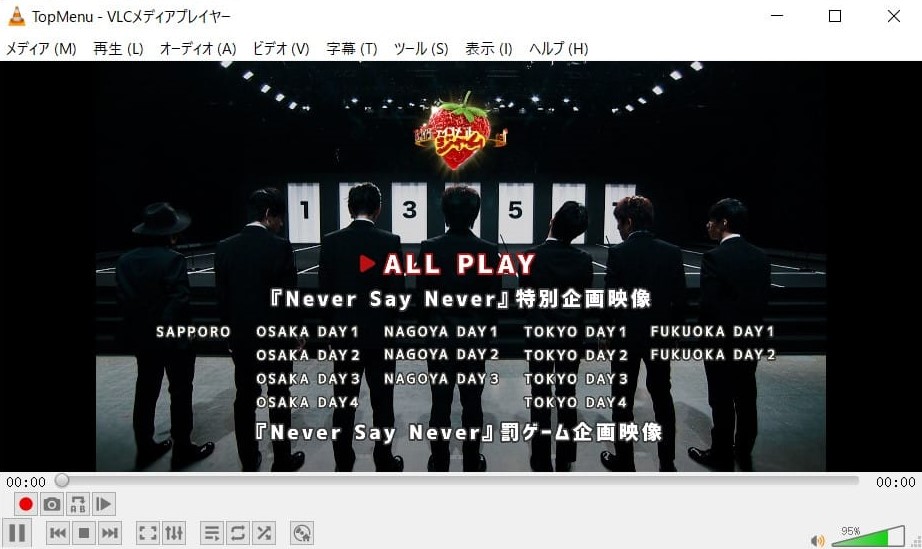
Javaをインストールしなくても、Blu-rayを再生することができますが、メニューは表示されません。Javaをインストールしても、Blu-rayのメニューが表示されないことが多く、一部のBlu-rayを再生する際にはVLCが落ちる可能性があります。メニュー付きのBlu-rayを再生する場合、別のBlu-ray再生ソフトを使うことが最適です。
VLC Media PlayerでBlu-rayが再生できない場合、どうすればいいのか?VLC Media Player以外、Window10で無料で利用できるブルーレイ再生フリーソフトがありますか?それはもちろん。以下はVLC Media Player以外のBlu-ray再生ソフトです。
CyberlinkのPowerDVDが有料のブルーレイ再生ソフトの定番だとすれば、Leawo Blu-ray Playerがブルーレイ再生フリーソフトの定番です。Leawo Blu-ray Playerは、Blu-rayディスク、DVDフォルダー、ISOファイルなどを直接再生する完全無料プログラムです。MKV、MP4、TSフォーマットの4K動画、HD MP4、HD MKV、HD MOV等の1080P動画、MP4、AVI、MKV等の720P動画を扱うことができます。初心者でも簡単に操作して様々なメディアを再生できます。Windows OSだけでなく、Mac OSでの実行もできます。
Leawo Blu-ray PlayerでBlu-rayを再生する方法は以下の記事をご参照ください。


Windows10でブルーレイ再生ソフトでBDを再生する方法以外、BD中の動画をMP4形式のファイルに変換して再生するのも方法の一つです。BDの映像をMP4を変換した後、どの再生ソフトでも簡単に再生できます。また、その動画ファイルをスマホに取り込むと、どこでも、いつでもスマホでブルーレイが再生できます。BDから変換したMP4ファイルは、友人に共有、シェアすることも可能です。BD(またはDVD)の映像をMP4形式に変換するには、ブルーレイ変換ソフトが必要です。例えば、Leawo Blu-ray変換。
Leawo Blu-ray変換最新のディスク複合化技術が搭載され、AACS/BD+/最新のMKBプロテクション付きのブルーレイディスクやCSS-DVDディスクにも自由に解読したりリッピングすることができます。このLeawo Blu-ray変換ソフトは自作のブルーレイは言うまでもなく、市販のブルーレイでも完璧対応です。以下はBlu-rayディスクの動画を抽出して変換する方法です。


ブルーレイの動画をmp4に変換してスマホに入れることも可能です。


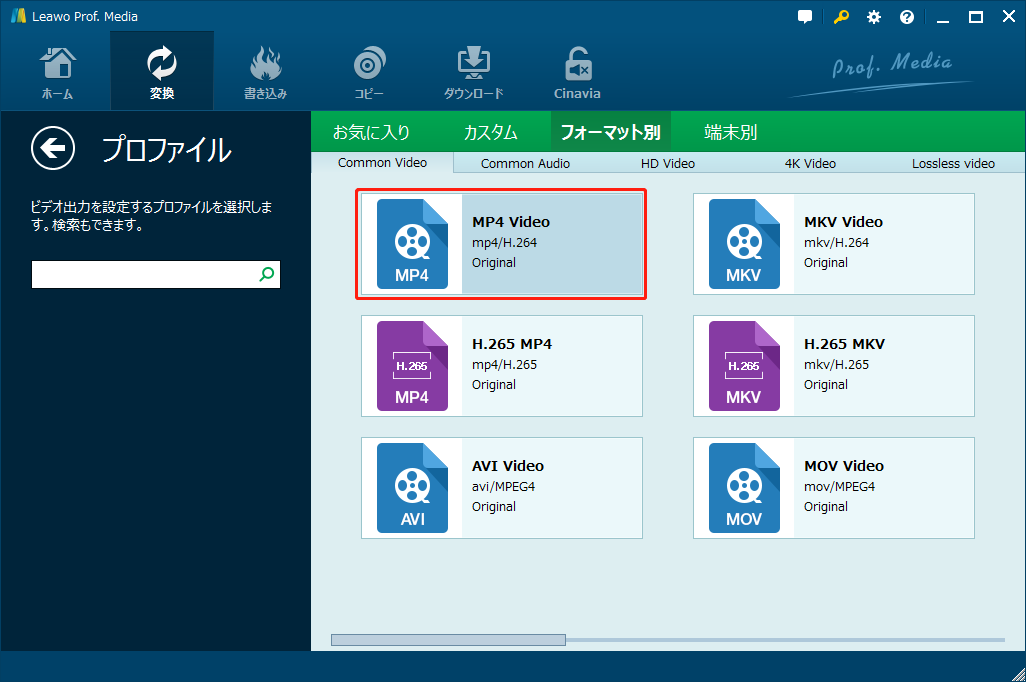
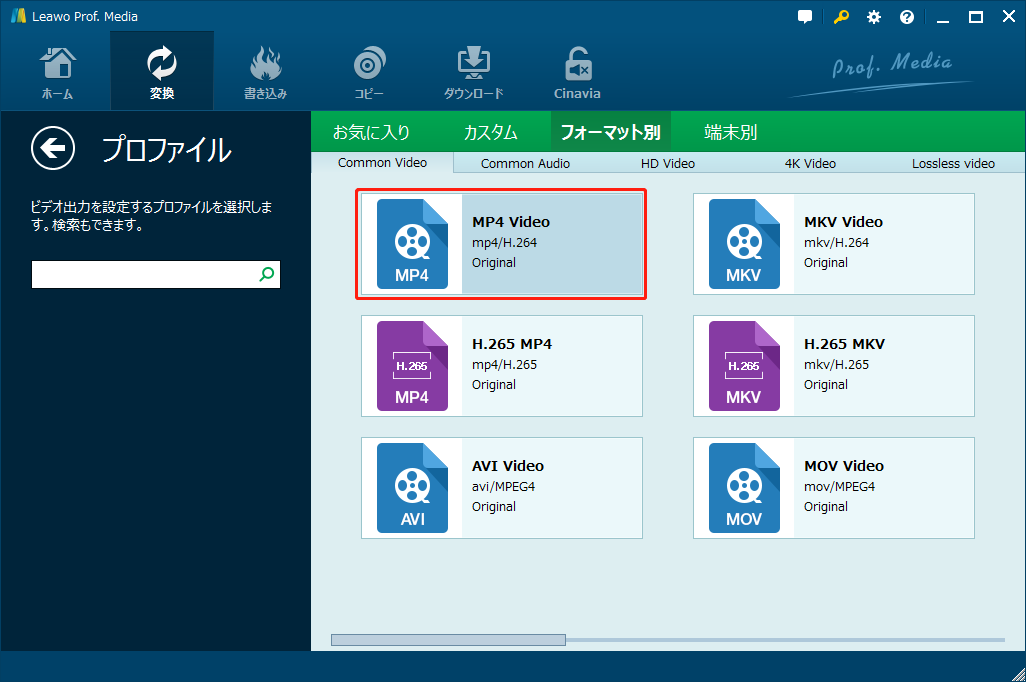
ライブDVDの音源をmp3に変換することもできますよ。出力形式をmp3に設定すればいいです。






VLC Media PlayerはBlu-rayを再生できますが、KEYDB.cfgとlibaacs.dllをダウンロードして設定する必要があります。この記事では、VLC Media PlayerでBlu-rayを再生するために必要なものや、Blu-rayディスクに対応させる方法について解説されています。VLC Media Playerを使用してBlu-rayディスクを再生する方法具体的な手順が詳しく説明されています。VLC Media Player以外のBlu-ray再生ソフトの紹介や、Blu-ray映像をMP4に変換して再生する方法についても取り上げられています。
以下はパソコンでBlu-rayディスクを再生する三つの方法です。ご参考になれば幸いです。
Rating: 4.8 / 5 (190 Reviews)
関連トピック
2024-07-09
パソコンで傷なしのブルーレイが再生できない?原因別に対処しよう!【Windows・Mac】
2024-07-03
【厳選】ブルーレイリッピングソフトのおすすめ人気ランキングTOP12
2023-04-28
AnyDVD HDとは?ライセンスキー・期限解除・クラック・無料で使う方法について解説!
2023-09-18
iPhoneに音楽を入れる方法を徹底解説!iTunes以外・パソコンなしでの音楽の入れ方も紹介!
2024-07-05
【徹底レビュー】VideoByte BD・DVDリッピングの使い方・評判・危険性を完全解説!
2023-01-30
完全無料で使えるDVDFab HD Decrypterを徹底レビュー!使い方と制限
30日間
返金保証
30日間の全額返金保証を提供しております。返金ポリシーにより、全てのお客さまに、安心して最高のサービスと製品を提供させていただきます。
1営業日以内
サポート対応
1営業日以内に安心サポート。お客様サポートや技術サポートでも経験豊富なスタッフが迅速に対応しております。
1,000万以上
のユーザー
全世界で千万以上のお客さまや法人様にご利用いただいています。信頼性が高く、ユーザーが安心して利用できる製品を提供いたします。
100%安全
安心ショップ
オンラインストアのデータ通信はベリサイン社の最新技術によって保護されています。安全なショッピングをお楽しみいただけます。




